Вот спасибо втащил кабель из зарядной вилки постучал об стол и крестик исчез зэрыг 11 октября 2022
Всегда горит красный крест на значке батареи, заряжаю планшет да 100%он держит хорошо, долго.
Но красный крест меня беспокоит помогите пожалуйста. Зиартло 27 сентября 2022
Планшет гарачий заді де батарея і охладітєль не помагає шо робить эпабар 24 августа 2022
Когда ставлю телефон на зарядку появляется крести хотя телефон и зарядка продавалась вместе, телефон у меня ZTE Blade A31 LITE а зарядка андроид зыфучаца 12 июня 2022
Постучал по углам, спасибо крестик нет зато теперь не заряжается спасибо огромное! Потратила деньги зря зозэбяфи 18 марта 2022
У меня планшет DEXP, всегда показывает что батарея красненькая с крестиком, хотя зарядки более 80% планшет постоянно зависает и не дает ичегопонять хымеши 22 февраля 2022
Исключая телефон на зарядку загорается индикатор зарядки, но потом потухает и при перезагрузки телефона загорается а после потухает. И на выключеном телефоне показывает батарею не до конца разряжоную с символом крестам кружочком . Каковы причины. тел ZTE BLID5 чифафугя 19 января 2022
Samsung Galaxy Tab 3
Это скорее всего не удивительно
Ведь ему семь лет
Но не хочется тратить деньги на ремонт
Помогите пожалуйста юйянесэз 29 октября 2021
Что делать если на батареи показывает крестик всегда когда он на зарядке и не стоит на зарядке и мой планшет новый всего 7 месяцев это я обновился до андроид11 и стало вот так глючить и показывать постоянно но когда он на зарядке он показывает крестик но при этом он заряжается зулихело 21 июля 2021
У меня была та же проблема. Я засунул в микроволновку на 3 сек и крестик пропал иреложа 26 января 2021
У менятоже загорелся красный крестик на значки батарейки. Прочитала комментарии и решила попробовать самый подручный способ: очень слегка постучала несколько раз обоими концами зарядного шнура об стол и крестик исчез, а зарядка планшета продолжилась.
Спасибо за обратную связь и отзывы о решении проблем! жичипу 17 января 2021
Попробавала все варианты , но нечего не работает (( Заряжается только когда отключаю совсем. И так уже не первый день (( скажите что делать софупюн 7 мая 2020
Зайдите в настройки /Батарея/отключить режим энерго сбережения. Всё. Крестик пропал и все работает как надо. гекюгадо 13 июня 2019
Подписчики! У меня горел красный крестик на зарядке. Я исправил и стал показывать планшет. Те места где подключаются зарядка, нужно протереть ватой смоченной спиртом или водочкой. На зарядке и в планшете в проеме, во всех местах, где проходит ток. Потом крестик исчез, появилось изображение стало белым. Может это временно. Если крестик не исчезнет, то обьясню, что не получилось, чтобы потух красный крестик. Геннадий Ни из Алматы. уйефим 25 марта 2019
Купила 1-ую зарядку, вообще не зарижался, купила новою- горел крестик на батарейке, почитала советы, и ударила зарядкой под разным углом) крестика больше нет) окызищ 18 февраля 2019
батарея зарядись а не показ свет красный и ка понять то полный и не полный батарея самсунг5 в телефоне сыйенэзэ 26 ноября 2018
У меня зарядка от Samsung она не работала я купила новую не Samsung потом внезапно появляется на зарядке красный крестик потом я кинула об стену пару раз и все работает как часы Амакок 5 ноября 2018
У меня планшет Samsung, всегда когда пытаюсь зарядить его, вылезает красный крестик, что это?
Если же он выключится то может не заряжаться по 2-3 дня
Подскажите что делать, пожалуйста. цебэшеп 8 декабря 2017
У меня горит крест на батареи и только когда выклучен планшет тогда и зарежает чозузювя 3 ноября 2017
Купила новую зарядку для планшета самсунг. Тоже красный крестик появился. Почитала советы. Самый простой выбрала: долбанула по зарядке не сильно. Крестик пропал, индикатор показывает зарядку… хушо 14 марта 2017
Планшет заряжается но на молнии горит красный крестик включенный только разрежается когда выключаешь зарежается подскожите что делать? эфип 1 ноября 2016
красный крестик означает, что контроллер аккумулятора планшета вычислил по показаниям напряжения, тока и времени процедуры зарядки, что аккумулятор пришел в негодность и требуется его замена на новый. говоря буквально на аккумулятор крест наложен, кердык вашему аккуму жусещя 9 октября 2016
У меня горит красный крестик или серая молния , а должна гореть зеленая молния на батарее . Что делать ? авашуф 7 февраля 2016
Не знаю что делать я не знаю надо отдать в ремонт лырукуже 14 ноября 2015
У меня тоже самое, батарею поменяли, родная вздулась по какой то причине, и через раз когда ставлю на заряд горит красный крестик, зарядное родное пяйяты 9 октября 2015
Содержание
- 1 У меня на значке батареи в Samsung Galaxy Tab красный крест, и он не заряжается. При подключении зарядного кабеля слышен звук зарядки, но с этой отметкой x он не заряжается .. (Samsung Galaxy Tab 1, 2, 3, 10.1, A, E и т. Д.)
- 2 Проблема заключалась в некачественном зарядном кабеле и некачественном зарядном блоке!
- 2.1 Пример дешевого зарядного блока
- 2.2 Пример хорошего зарядного блока
- 3 Используйте качественный зарядный кабель и зарядный блок!
У меня на значке батареи в Samsung Galaxy Tab красный крест, и он не заряжается. При подключении зарядного кабеля слышен звук зарядки, но с этой отметкой x он не заряжается .. (Samsung Galaxy Tab 1, 2, 3, 10.1, A, E и т. Д.)
Если вы испытываете трудности с вашим Samsung Galaxy Tab, вы должны прочитать это сообщение в блоге! Один из наших клиентов привез модель Samsung Galaxy Tab E. Проблема была в том, что этот планшет не заряжался должным образом, и владелец планшета сказал нам, что у него может быть сломан порт зарядки. Мы также верили тому, что сказал нам клиент, потому что поврежденный USB-порт для зарядки является очень распространенной проблемой. Когда у нас был первый планшет, он не включался, показывая, что у него 0% заряда батареи. Мы подключили наш кабель для зарядки и оставили его более часа, и когда мы вернулись, чтобы увидеть .. Индикатор батареи был на 14%! Это заряжено! Итак, мы включили его, и все прошло хорошо. Через несколько минут мы поняли, что на индикаторе батареи что-то есть. Это был красный крестик, говорящий, что кабель питания подключен, но не заряжается. Сначала мы подумали, что это может быть неисправный USB-порт для зарядки, но мы снова проверили USB-порт, и он был очень прочным и устойчивым. Тогда что не так с этой вещью ???
Проблема заключалась в некачественном зарядном кабеле и некачественном зарядном блоке!
Когда мы заряжали эту модель Samsung Galaxy Tab E, мы использовали высококачественный зарядный блок, но кабель был дешевым, и это действительно было причиной. Дешевый кабель. Наш зарядный блок рассчитан на 5В 2А, что достаточно для большинства небольших электронных устройств, таких как смартфоны и планшеты, но кабель был дешевым. Как только мы изменили наш кабель на кабель Samsung, этот красный крест исчез! Кроме того, большинство дешевых зарядных блоков имеет 5В и менее 1А. В нашем понимании для этой модели Samsung Galaxy Tab E требуется не менее 1,3А. Вот фотографии дешевого зарядного блока и правильного зарядного блока. Всегда, когда вы покупаете зарядный кабель или блок, сначала прочитайте спецификацию продуктов. Не покупайте, потому что они дешевые. Ты получаешь то, за что платишь.
Пример дешевого зарядного блока
Для модели Samsung Galaxy Tab E требуется не менее 1,3 А, и когда мы использовали этот блок питания, он не заряжался должным образом. У нас была метка х на индикаторе батареи.
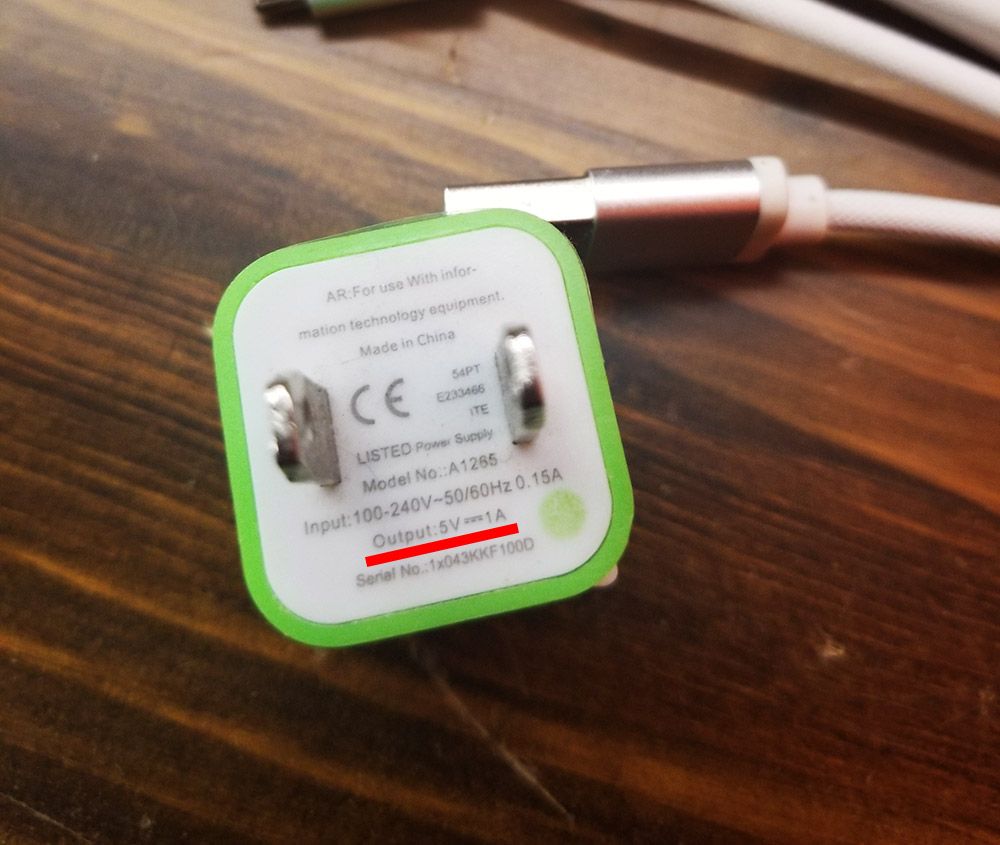
Пример хорошего зарядного блока
Как видите, этот зарядный блок HP рассчитан на 5,3 В и 2 А, чего было достаточно для зарядки Galaxy Tab E. Поэтому важно, чтобы вы использовали правильные инструменты для своих электронных устройств.
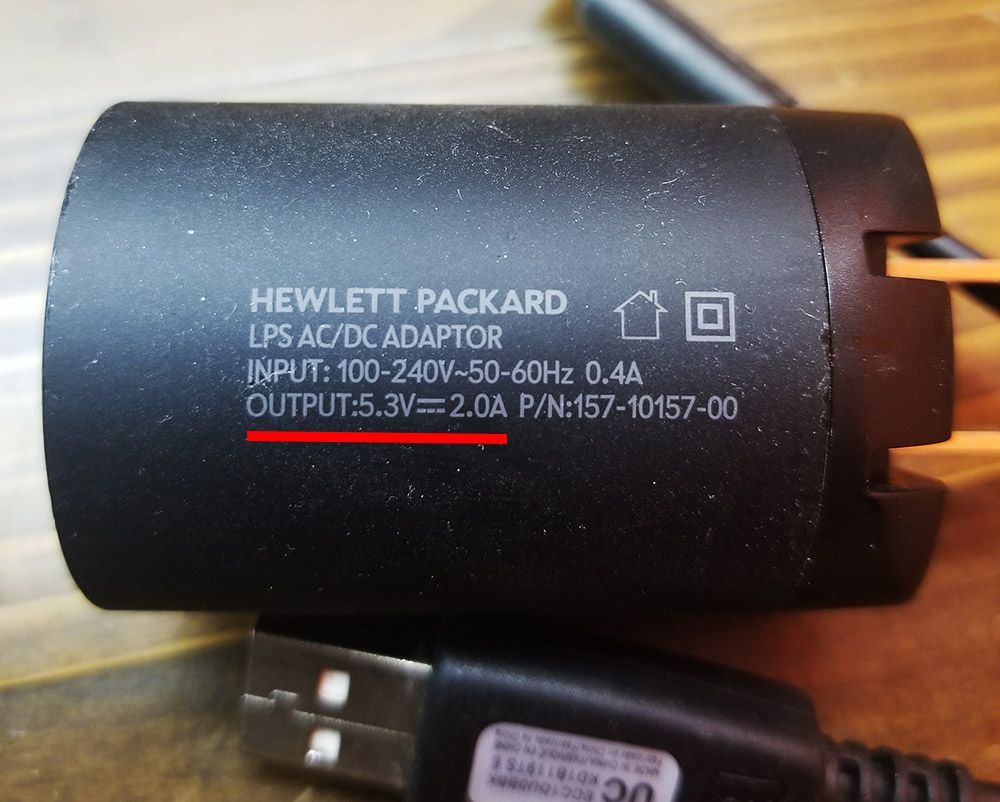
Используйте качественный зарядный кабель и зарядный блок!
У нас было два разных комплекта зарядного кабеля. Белый набор был нашим дешевым, и это вызвало красный крест на значке батареи. Когда мы попробовали черный набор, он зарядился очень хорошо и быстро. Когда вы используете высококачественный кабель и зарядный блок, это также поможет вам быстрее заряжать! Итак, почему бы вам не попробовать лучший кабель и блок?

Большое спасибо за чтение! Мы вернемся снова с хорошим советом по ИТ! Не забудьте подписаться на нас в социальных сетях! Хорошего дня!
Красные крестик на значке интернета — что означает и почему возникает
Интернет стал жизненно необходимой вещью практически для всех людей. Он содержит огромное количество информации в виде фотографий, книг, схем, видеозаписей и музыки. Часто, особенно у неопытных пользователей компьютера, возникают проблемы с пропажей интернета, уменьшением его скорость и так далее. Это может случиться после любой настройки параметров сетей или адаптеров, выполняемой до возникновения проблемы. Одним из таких неприятных случаев становится ситуация, когда значок подключения к интернету Windows 7 дополняется красным крестиком. В этой статье будут разобраны причины и способы решения проблем, связанных с этим явлением, и даны рекомендации, как убрать красный крестик на значке интернета, хотя интернет работает.
Содержание
- Значение сигнала
- Статус подключения
- Красный крестик на значке Wi-Fi
- Интернет работает, но сигнал ошибки активен
- Способы исправления
Значение сигнала
В Виндовс может возникать огромное количество проблем: от некритических и незаметных для пользователя до серьезных, мешающих полноценной работе и выводящих операционную систему из строя. Как и в случае со многими другими ситуациями, красный крестик на значке подключения к интернет-соединению является всего лишь индикатором и может означать целую группу проблем с интернетом. Объединяет их все статус подключения, который отсутствует.

Смотря на способ подключения к интернету, можно определить, что именно показывает красный крестик. Здесь возможно два варианта:
- Подключение по LAN-кабелю. Красный значок при подключении к кабельному интернету может означать, что кабель LAN от провайдера, роутера или модема не подключен в порт сетевой карты компьютера. Если все подключено, а значок не меняется, то проблемы кроются в неисправности кабеля, сетевой платы или отсутствующих сетевых драйверах;
![]()
- Подключение по беспроводной связи Wi-Fi. Такой значок может появиться на ноутбуке или персональном компьютере с подключенным адаптером, если отключен Wi-Fi. То есть роутер исправен и работает, драйвера установлены, но сама возможность беспроводного подключения запрещена в настройках Виндовс.
![]()
Важно! Данный значок похож в Windows 7 и Windows 8, но отличается от 10 версии. Несмотря на это, решения будут практически идентичны. Сталкиваясь с проблемой, когда значок подключения к интернету Windows 7 перечеркнут, но интернет есть, важно четко следовать инструкциям, и тогда все встанет на свои места.
Статус подключения
Первое, что нужно сделать при проводном подключении — проверить исправность работы оборудования (роутеры и модемы) и кабелей. Особенно хорошо это помогает найти неисправность, если на этом компьютере уже работал интернет. Бывает и так, что компьютер новый и еще не подключался к кабелю. В этом случае следует проверить физическое наличие сетевой платы. Для этого:
- Нажать комбинацию Win+R и скопировать в поле строку без кавычек «mmc devmgmt.msc»;
- Найти вкладку Сетевые адаптеры и раскрыть ее. Там должно быть наименование установленной сетевой платы;
- Посмотреть на состояние платы, если она присутствует. Под состоянием понимается наличие тревожных значков возле ее названия;
- Если карта есть и работает нормально, то проблема в сетевом кабеле или роутере. Если же карта работает неисправно, то проблема явно в ней и следует ее заменить или произвести ее настройку.
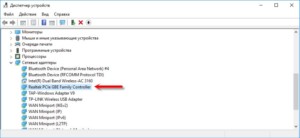
Важно! Бывает и так, что в каталоге сетевых устройств карта не была обнаружена. В этом случае ее следует поискать в разделе «Другие устройства». Там она может быть подписана, как Ethernet-контроллер, на который не установлено драйверное обеспечение. Его необходимо скачать с официального сайта именно для нужной модели и установить.
Проверить, рабочая ли карта или проблема кроется в кабеле, просто. Достаточно подсоединить другой кабель к текущему устройству или подключить другое устройство к старому кабелю. Это однозначно даст понять, виноват ли провод. Если провод идет напрямую от провайдера, то следует вынуть его и вставить обратно, проверить провод и коннектор на наличие повреждений. Иногда бывает так, что проблема кроется в поломках оборудования со стороны провайдера.
При подключении через роутер первым делом нужно перезагрузить его, как и модем, заменить на них сетевые кабели, попробовать подключить их в другие порты (на роутерах их целых четыре).

Красный крестик на значке Wi-Fi
В таких случаях еще все более сложно, потому как производителей ноутбуков и Wi-Fi адаптеров под них огромное количество. У всех у них абсолютно разное программное и аппаратное обеспечение. Есть один нюанс: если иконка беспроводной сети отображается тусклым цветом и даже с ошибкой, то это значит, что адаптер системе все-таки виден и проблема не в его поломке или отсутствии драйверов.
Необходимо убедиться, что около устройства есть доступные беспроводные Wi-Fi сети. Дальнейшие действия таковы:
- Попытаться просто включить вай-фай. Для этого необходимо нажать на значок в трее и выбрать сеть. Можно проверить настройки сети в параметрах. Для ноутбуков подойдет поиск Центра мобильности в меню Пуск или по сочетанию Win + X;
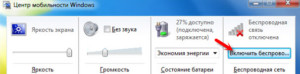
- Проверить комбинации кнопок, отвечающих за активацию и дезактивацию беспроводной сети на портативном устройстве. В современных моделях роль комбинации может играть одна специальная клавиша. Чаще всего на ней изображен самолет. Если кнопки со спец. функциями не работают, то требуется установить утилиты с сайта разработчика, позволяющие активировать их;

- Попробовать включить службу автонастройки WLAN, если она выключена. Актуально это по большей мере для стационарных ПК.
Интернет работает, но сигнал ошибки активен
Случается и так, что интернет соединение есть и оно активно, но крестик на вай фай сети указывает на обратное. В этом случае может получиться и так, что в разделе сетевых подключений возле активного подключения будет написано, что оно работает, но в трее около иконки будет красный крест. Проблема чаще всего кроется в компоненте, который надо попросту отключить. Для этого следует:
- Зайти в Центр управления сетями и общим доступом;
- Выбрать пункт «Изменение параметров адаптера»;
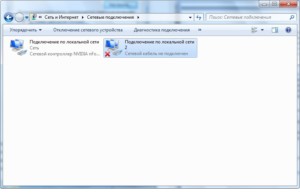
- Кликнуть по интересующей сети правой кнопкой мыши и выбрать пункт «Свойства»;
- Во вкладке «Сеть» найти список компонент и отключить компонент под названием «NDISKHAZ LightWeight Filter» или другой с нестандартным именем;
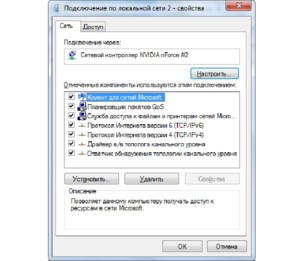
- Перезагрузить ПК и проверить значок интернета.
Еще одно решение, помогающее решить проблему, когда красный крестик на значке интернета windows 7 не пропадет, заключается в том, что нужно удалить сетевую карту из списка в Диспетчере устройств, перезагрузить ПК и установить новые драйвера на удаленный модуль.
Способы исправления
Стандартной для всех современных систем Windows является встроенная автономная диагностика неполадок интернет-соединения. Для того чтобы ее запустить, нужно:
- Кликнуть правой кнопкой мыши по значку интернета в системном трее и выбрать из предложенного меню пункт Диагностика неполадок;
![]()
- Внести необходимые исправления при отключенной способности использовать беспроводную связь;
- Дождаться, пока система постарается обнаружить проблему и решить ее самостоятельно;
- Изучить отчет системы о проделанной проверке и определить проблемы, которые она не смогла решить самостоятельно;
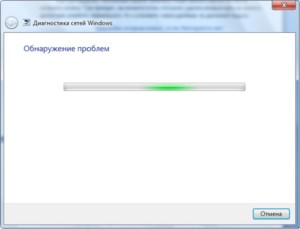
- Закрыть модуль устранения неполадок.
После этого в соответствии с инструкциями выше следует проверить работоспособность сетевой платы, роутера или модема, а также целостность кабеля и его разъема.
Решить проблему, когда при включенном кабельном интернете или Wi-Fi горит крестик, означающий, что сети нет, можно многими способами. Все упирается в поиск причины неполадки и ее последующее устранение, которые могут быть различными.

Подгорнов Илья Владимирович
Всё статьи нашего сайта проходят аудит технического консультанта. Если у Вас остались вопросы, Вы всегда их можете задать на его странице.
